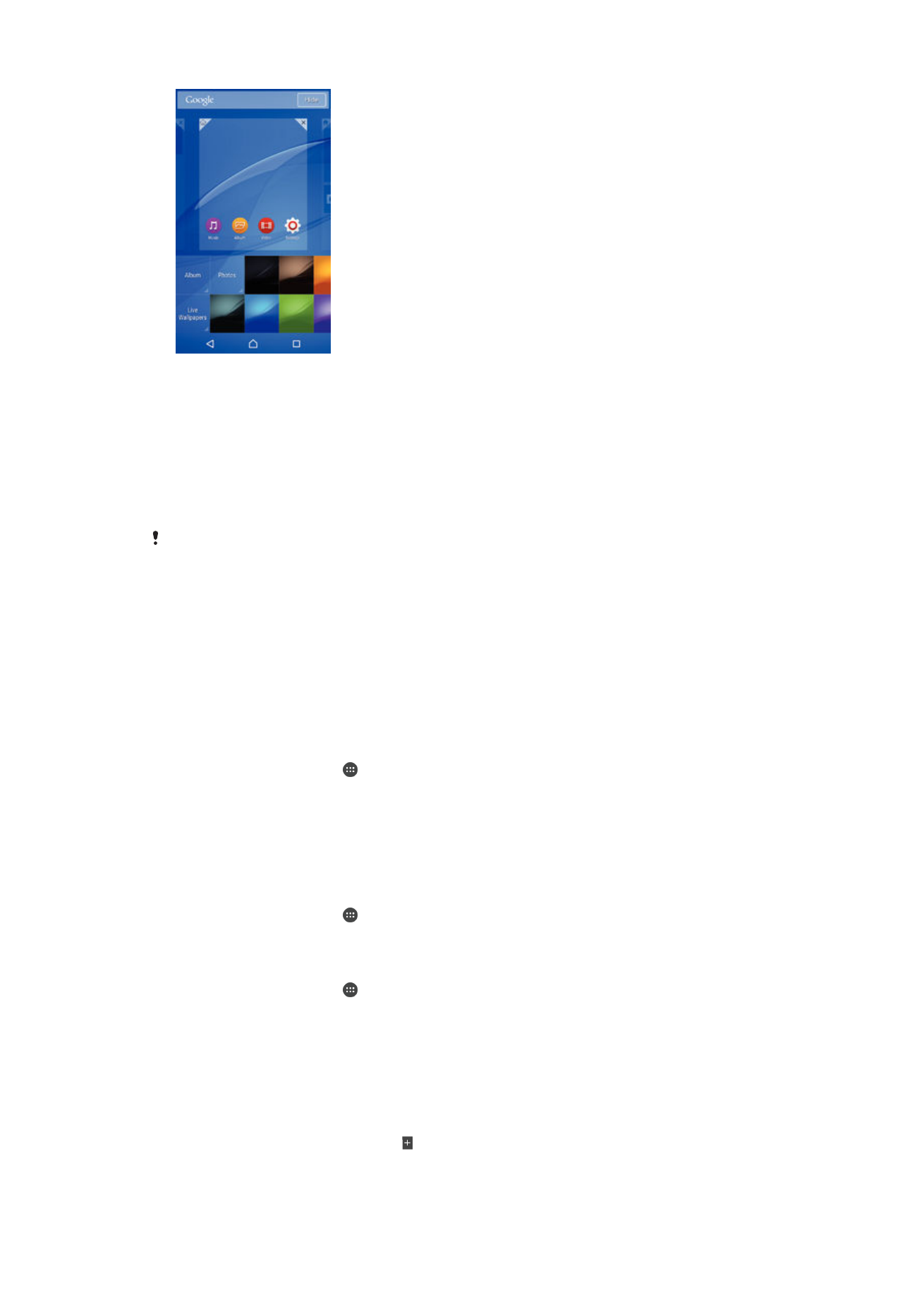
Batre sareng pangaturan daya
Alat Anjeun gaduh batre nu tos dipasangkeun. Anjeun bisa ngalacak pamakean batre
Anjeun sareng ningali aplikasi mana nu make daya panggedena. Anjeun tiasa mupus
atawa ngawates aplikasi tur ngaktipkeun jumlah mode hemat daya pikeun
ngoptimalkeun batre Anjeun. Anjeun oge tiasa nempo perkiraan tentang sabaraha sesa
batre tur nyaluyukeun setelan batre Anjeun pikeun ningkatkeun kinerja tur nyieun batre
Anjeun leuwih tahan lama.
Pikeun ngatur pamakean batre Anjeun
1
Tina Layar Utama, ketok .
2
Panggihan tur ketok
Setelan > Pangaturan daya > Ngabeakkeun daya aplikasi.
Hiji langlangan nembongan nu mintonkeun aplikasi nu gaduh kagancangan
patalimarga data nu gede atawa nu tos lila teu dipake.
3
Tinjau inpo eta, teras lakukan tindakan nu diperlukeun, contona, pikeun mupus
instalasi aplikasi atawa ngawates pamakeannana.
Pikeun nempo aplikasi mana nu make daya batre panggedena
1
Tina Layar Utama, ketok .
2
Panggihan tur ketok
Setelan > Pangaturan daya > Batere kaanggo.
Pikeun nempo perkiraan waktu pamakean batre
1
Tina Layar Utama, ketok .
2
Panggihan tur ketok
Setelan > Pangaturan daya.
Modeu hemat daya
Aya sababaraha modeu hemat daya nu sadia jang dipake ku Anjeun lamun Anjeun
hoyong hirup batre leuwih lila:
modeu STAMINA
Nganonaktipkeun Wi-Fi® jeung data seluler upami layar pareum, jeung ngawates
kinerja hardware. nembongan dina bar status mun modeu ieu aktip.
20
Ieu pérsi Internét tina ieu publikasi. © Citak kanggo pamakéan pribados wungkul.
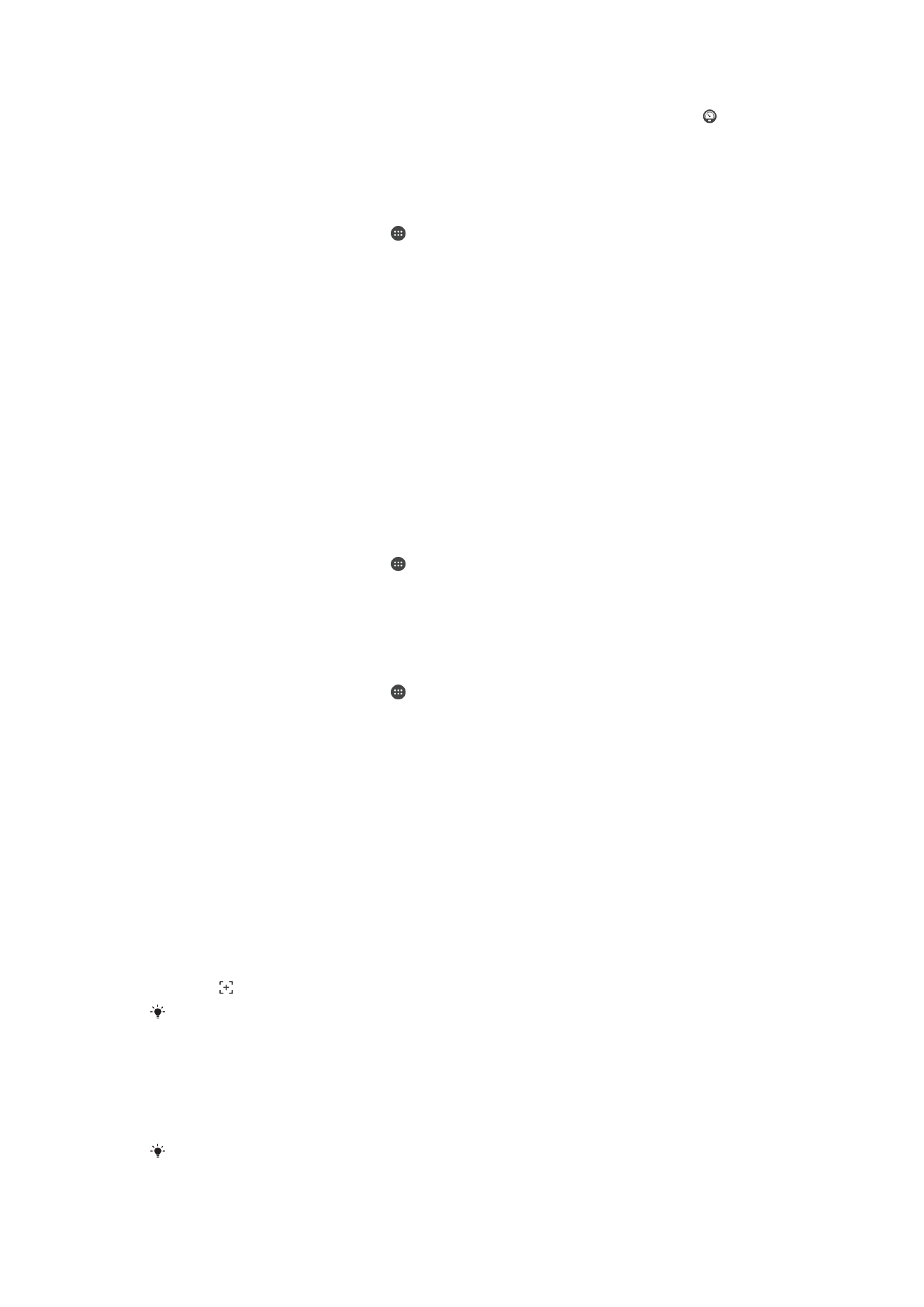
Setelan batere
lemah
Ngarobah sipat alat Anjeun, contona, jang ngatur kacaangan layar jeung setelan beak
waktu layar, lamun tingkat batre turun handapeun persentaseu nu tangtu.
nembongan dina bar status upami modeu ieu aktip.
Antykn data latar
tukang
Optimalkeun patalimarga kaluar asup lamun layar pareum ku cara ngirim data dina
interpal nu geus diatur.
Pikeun ngaktipkeun mode ngirit daya daya
1
Tina Layar Utama anjeun, ketok .
2
Panggihan tur ketok
Setelan > Pangaturan daya .
3
Jang ngaktipkeun modeu nu dipikahayang, pilih ngaran modeu terus ketok saklar
on-off jang ngaktipkeun modeu nu dipilih, lamun peryogi.
Langlangan fitur modeu STAMINA
Modeu STAMINAgaduh sababaraha fitur nu ngidinan Anjeun jang ngaoptimalkeun
kinarya batre Anjeun:
Sayagi ditambah
Nyegah aplikasi make patalimarga data ku cara nganonaktipkeun Wi-Fi® jeung data
seluler lamun layar pareum. Anjeun bisa teu ngasupkeun sababaraha aplikasi jeung
ladenan ambeh teu reureuh pas fitur ieu aktip.
Jam STAMINA
Ngajaga koneksi jaringan reureuh lamun Anjeun sering mencet kenop daya jang
mariksa jam.
Pamakean ditambah Ngawates kinarya hardware lamun Anjeun make alat Anjeun.
Ngaptipkeun pitur modeu STAMINA
1
Tina Layar Utama anjeun, ketok .
2
Teangan terus ketok
Setelan > Pangaturan daya , terus ketok modeu STAMINA.
3
Aktipkeun modeu STAMINA lamun tadina teu aktip.
4
Sered geseran di gigireun pitur nu ku Anjeun hoyong diaktipkeun, terus ketok
Aktipkeu, lamun dipenta.
Kanggo milih aplikasi mana nu hurung dina modeu STAMINA
1
Tina Layar Utama anjeun, ketok .
2
Teangan terus ketok
Setelan > Pangaturan daya , terus ketok modeu STAMINA.
3
Aktipkeun modeu STAMINA lamun tadina teu aktip.
4
Pastikeun pitur
Sayagi ditambah dihurungkeun, terus ketok Aplikasi aktip dina
sayaga > Tambah aplikasi.
5
Gulung ka katuhu atawa ka kenca jang nempo kabeh aplikasi jeung ladenan, terus
cirian kotak centang nu cocog jang aplikasi nu hoyong dijalankeun ku Anjeun.
6
Lamun geus rengse, ketok
Rengse.